Jak naprawić, jeśli wentylatory RTX 3050 nie obracają się?
Miscellanea / / June 08, 2022
Czy twoje wentylatory RTX 3050 się nie kręcą? czy jest jakiś problem z wentylatorami GPU? Kiedy budujesz nowy komputer, jednym z typowych problemów, które napotkasz, jest to, że wentylatory GPU nie obracają się lub GPU nie działa w pierwszej kolejności. Większość ludzi będzie wariować, wiedząc, że ich 250 $ GPU nie działa poprawnie. Istnieje wiele powodów, dla których Twój procesor graficzny nie działa. Ponieważ może wystąpić problem z zasilaczem, cząsteczkami kurzu itp.
W rezultacie mamy różne rozwiązania tego typu problemów. Nie martw się, nie musisz odwiedzać centrum serwisowego, aby naprawić wentylatory GPU. GeForce RTX 3050 to bestia GPU, która obsługuje głównie gry w rozdzielczości 1080p i może również uruchamiać gry w 4k, ale uzyskasz <30 klatek na sekundę. RTX 3050 przewyższał nową premierę AMD.
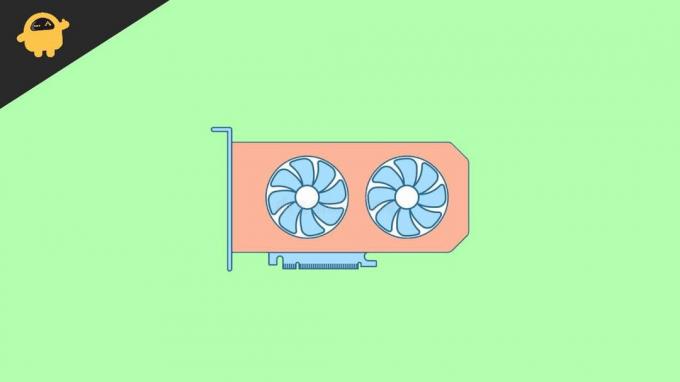
Zawartość strony
- Dlaczego wentylatory GPU RTX 3050 się nie obracają?
-
Jak naprawić nie obracające się wentylatory RTX 3050?
- Metoda 1: Uruchom ponownie komputer
- Metoda 2: Sprawdź, czy jest problem z zasilaczem
- Metoda 3: Zaktualizuj sterowniki
- Metoda 4: Test wysiłkowy
- Metoda 5: Spróbuj naoliwić łożyska wentylatora GPU
- Metoda 6: Wyczyść wentylatory GPU
- Metoda 7: Wymień wentylatory GPU
- Wniosek
Dlaczego wentylatory GPU RTX 3050 się nie obracają?
Co warto wiedzieć, zanim zaczniemy naprawiać GPU:
- Wentylatory GPU nie powinny obracać cały czas i kręcą się tylko wtedy, gdy jest to konieczne.
- Nie myśl, że wentylatory się nie kręcą, jeśli podczas wirowania nie wydają żadnego dźwięku. W rzeczywistości fani, którzy wydają dźwięk, to uszkodzonyte. Wentylatory GPU nie powinny wydawać głośnych dźwięków podczas wirowania.
- Nowoczesne procesory graficzne, takie jak RTX 3050, mają limit progowy, przy którym wentylatory przestają się obracać, a próg granica to 40 lub 50stopni Celsjusz.
- Możesz otworzyć swój BIOS aby sprawdzić, czy Twoi fani się kręcą, czy nie. Możesz także sprawdzić prędkość swoich fanów. Niektóre laptopy do gier mają wbudowane oprogramowanie, które pozwoli Ci sprawdzić sprzęt komputerowyInformacja Twojego laptopa.
- Otwórz ciężką grę i spróbuj sprawdzić temperaturę swojego komputera/laptopa. Jeśli się przecina 185°C, możesz założyć, że wystąpił problem z twoim GPU. Najlepszym sposobem sprawdzenia, czy wentylatory GPU działają, czy nie, zawsze będzie otwarcie BIOS-u lub wbudowany oprogramowanie systemowe.
Jak naprawić nie obracające się wentylatory RTX 3050?
Niektóre rozwiązania są proste, a inne złożone. Wypróbuj najpierw te proste, a następnie przejdź do skomplikowanych. Jeśli niedawno kupiłeś GPU, nie otwieraj GPU ani nie rób nic; po prostu poproś o wymianę.
Metoda 1: Uruchom ponownie komputer
Ta metoda jest prostym rozwiązaniem i nie mogę powiedzieć, ile problemów zostanie rozwiązanych przez ponowne uruchomienie komputera. Po ponownym uruchomieniu komputera wyczyścisz pamięć RAM i zamkniesz wszystkie otwarte aplikacje. Zaleca się regularne ponowne uruchamianie komputera/laptopa, aby uniknąć niepożądanych problemów.
Reklamy
Naciskać alt+F4 na klawiaturze, wybierz uruchom ponownie z menu rozwijanego i naciśnij wejść aby ponownie uruchomić komputer. Po ponownym uruchomieniu komputera sprawdź, czy wentylatory GPU się obracają.
Metoda 2: Sprawdź, czy jest problem z zasilaczem
W większości przypadków, z powodu nieregularnego zasilania lub niewystarczającego zasilania, twój GPU będzie działał nieprawidłowo, aw większości przypadków przestanie działać. Sprawdź, czy wszystkie złącza zasilania są podłączone do procesora graficznego i zasilacza.
Jeśli ostatnio aktualizowałeś swój zasilacz, być może zapomniałeś podłączyć złączy zasilania lub nie podłączyłeś poprawnie złączy zasilania. Lepiej sprawdź ponownie połączenia i upewnij się, że tym razem zostały prawidłowo podłączone.
Aby dowiedzieć się, czy Twój komputer nie może uzyskać wymaganego zasilania, aby wszystkie komponenty działały poprawnie, możesz sprawdzić ilość zasilania wymaganego do prawidłowego działania komputera.
Reklamy

Zainstaluj oprogramowanie do wykrywania komponentów, które chcesz. Zalecamy pobranie CPU-Z, a następnie skorzystanie z kalkulatora zużycia energii, aby dowiedzieć się, ile energii wymaga Twój komputer. Jeśli twój komputer ma niską moc, kup odpowiednio nowy zasilacz.
Metoda 3: Zaktualizuj sterowniki
Zostańmyrt, aktualizując sterowniki GPU, a głównie, jeśli używasz procesora graficznego NVIDIA, możesz użyć NVIDIA GeForce Experience do aktualizacji sterowników. Lub, jeśli używasz innego GPU, sprawdź, czy masz zainstalowane najnowsze sterowniki, a jeśli masz najnowsze sterowniki, spróbuj je ponownie zainstalować.
Reklamy
Kroki aktualizacji sterowników GPU NVIDIA przy użyciu technologii NVIDIA GeForce:
Kliknij na przycisk wyszukiwania na pasku zadań i wyszukaj GeForce Experience.

otwarty Doświadczenie GeForce i kliknij Kierowcy.

Sprawdź, czy są najnowsze sterowniki dostępne dla twojego GPU.

Kliknij Ściągnij i poczekaj na pobranie sterowników.

Kliknij Ekspresowa instalacja i poczekaj na zakończenie instalacji.

Uruchom ponownie twój PC.
Później aktualizacja Twoje sterowniki GPU, będziesz mógł zobaczyć przegląd tego, co zostało zaktualizowane.

Jeśli twoje sterowniki zostaną zaktualizowane, zobaczysz ekran jak na obrazku poniżej

Po ponownym uruchomieniu komputera sprawdź, czy problem z GPU został rozwiązany.
Metoda 4: Test wysiłkowy
Test warunków skrajnych to metoda sprawdzania wydajności karty graficznej. Aby to zrobić, uruchom ciężką grę i sprawdź, czy słychać, jak wentylatory się kręcą. Aby zrobić to lepiej, spróbuj zainstalować narzędzie do analizy porównawczej, takie jak MSI po palniku i uruchom test porównawczy. To narzędzie pokaże ci wszystkie wymagane informacje o twoim GPU. W ten sposób dowiesz się, czy z Twoimi fanami wszystko w porządku.

Dzięki MSI After Burner możesz także zmieniać prędkość wentylatora GPU. Zrób to tylko wtedy, gdy twój GPU jest przetaktowany lub jeśli prędkość twoich fanów nie jest wystarczająca. Zrobienie tego źle spowoduje późniejsze komplikacje, których nie chcesz. Dlatego zalecamy, abyś tego nie robił, jeśli nie wiesz nic o procesorach graficznych.
Metoda 5: Spróbuj naoliwić łożyska wentylatora GPU

Ta metoda jest bardzo złożona i wymaga trochę doświadczenia w obsłudze procesorów graficznych; w przeciwnym razie możesz zepsuć GPU. Łożyska kulkowe w GPU potrzebują odrobiny oleju lub smaru, aby się obracać, a olej z czasem zanika.
Spróbuj użyć trochę oleju maszynowego do naoliwienia łożysk kulkowych twojego GPU i sprawdź, czy wentylatory GPU działają.
Notatka: Smarowanie wentylatora GPU to złożony proces. Więc nie rób tego, dopóki nie masz pod ręką profesjonalnej pomocy. Jakby zrobiono to niepoprawnie, twój GPU może ulec trwałemu uszkodzeniu sprzętu.
Metoda 6: Wyczyść wentylatory GPU

Z biegiem czasu twój wentylator GPUgromadzą dużo kurzu, co może być przyczyną, dla której wentylatory GPU nie obracają się. Spróbuj usunąć kurz z wentylatorów GPU za pomocą sprężonego powietrza lub wacika bawełnianego.
Sprężone powietrze może być łatwe w użyciu, ale nie jest tak wydajne jak waciki bawełniane. Za pomocą sprężonego powietrza możesz nie być w stanie dotrzeć do tych małych szczelin, w których znajduje się kurz. Te małe szczeliny można również wyczyścić za pomocą wacika bawełnianego.
Wskazówka:I tak otworzyłeś swoją płytę główną, więc lepiej wyczyść całość, a nie tylko wentylatory GPU, aby później nie pojawiły się żadne inne niepotrzebne problemy.
Metoda 7: Wymień wentylatory GPU
Jeśli któraś z powyższych metod nie zadziałała dla Ciebie, myślę, że nadszedł czas, aby wymienić wentylatory GPU. Ponieważ gdy te małe wentylatory nie działają, jedynym wyborem, jaki masz, jest zmiana wentylatorów GPU.
Większość fanów GPU stop pracuje z powodu ciężkiego użytkowania lub problemów z wiekiem. Więc nie martw się o nic innego i wymień wentylatory GPU. Kup nowy wentylator GPU specjalnie do Twojego GPU i zastąp go starymi wentylatorami. Jeśli nie wiesz, jak to zrobić, po prostu udaj się do centrum serwisowego i poproś o przedstawicielazasznurować to.
Wniosek
Oto kilka metod naprawy RTX 3050 lub jakichkolwiek wentylatorów GPU, które się nie obracają. Jeśli masz jakiekolwiek pytania dotyczące artykułu, śmiało skomentuj poniżej i daj nam znać, która metoda zadziałała dla Ciebie, i to jest okładka.



![Pobierz MIUI 11.0.4.0 Rosja stabilna pamięć ROM dla Redmi Note 7 [PFGRUXM]](/f/d118b859b936785c475fa17b495e0855.jpg?width=288&height=384)